

Por Nathan E. Malpass, Última atualização: November 17, 2018
Uma carta de Michael John, usuário do Google Fotos:
Oi! Eu uso meu iPhone há alguns anos e, como você pode imaginar, adquiri muitos dados. A maioria do que consumiu meu espaço de armazenamento são fotos e vídeos que fiz, bem como todos aqueles que foram compartilhados comigo no Viber, What's App, Facebook Messenger, iMessage e quem sabe onde mais. Escusado será dizer que tenho milhares de fotos e vídeos e quero salvar o Shopping.
Então, eu ouvi falar Google Fotos como uma nova opção de Nuvem da Apple e eu amo isso! Só que agora eu tenho o problema nisso O Google Fotos parece ter ficado preso em um backup. Parece que não está mais fazendo backup das minhas galerias e eu queria saber se você poderia me ajudar a descobrir o problema? Qualquer ajuda seria muito apreciada de fato. Muito obrigado!
Resposta:
Parece que alguns usuários encontram o problema do Google Fotos travado enquanto estão fazendo backup de dados. Obrigado por nos informar quais soluções os usuários realmente precisam. Mais tarde, testamos e resumimos as soluções úteis neste guia. Espero que as soluções neste artigo resolvam o backup do Google Fotos travado para você. Se você tiver outras soluções, também poderá deixá-las nos Comentários.
Aqui estão 7 soluções para resolver o backup do Google Fotos travado:
Tendo focado no desenvolvimento de software por vários anos, criamos uma ferramenta útil e profissional para todos.
Confira esta dica: Baixar Backup e restauração de dados do Android FoneDog para fazer backup de seus dados facilmente e restaurá-los rapidamente, se desejar. Caso você não queira usar outro software, coletamos algumas soluções comuns para o backup de fotos do Google travado e problemas lentos abaixo.
Parte 1: Introdução: Vivendo em um mundo onde tiramos fotos e vídeos de tudoParte 2: Encontrando a solução certa do Google para o problema em questãoParte 3: sua solução de backup para o problema do Google FotosParte 4: Algumas soluções para o backup do Google Fotos serem muito lentosParte 5: Conclusão
As pessoas também leramComo aplicar o backup do Google Fotos no seu telefone Android?Como baixar todas as fotos do Google no Android
O ano é 2024, e esta década nos mostrou avanços em tecnologia que podem ter sido difíceis de imaginar no início do novo século. Os anos 2000 começaram com a internet ainda discada e os celulares ainda eram unidades que não foram feitas para todos.
Em 2010, os telefones celulares eram tão comuns que até as crianças mais novas sabiam como operá-los e apenas os modelos mais recentes tinham câmeras neles. Hoje, não só os telefones têm pelo menos 2 câmeras, alguns têm 3 e todos os modelos estão fotografando em alta definição.
As empresas de telefonia móvel tiveram que procurar soluções para armazenar grandes capacidades de informação em seus telefones celulares, pois vimos os hábitos das pessoas mudarem de apenas jogar e usar seus telefones para chamadas e mensagens SMS para documentar tudo o que acontece em suas vidas por meio de fotos e vídeos e postá-los online.
Mas continua sendo uma batalha árdua como armazenar tanta informação em uma única unidade, independentemente da capacidade de armazenamento com a qual você está trabalhando.
Veja bem, fotos e vídeos podem ocupar uma tonelada de nosso espaço de armazenamento, mas também usamos parte desse espaço por ter outras necessidades, como aplicativos, mensagens, jogos, músicas, arquivos e outros usos importantes que nossos telefones celulares nos permitem Faz.
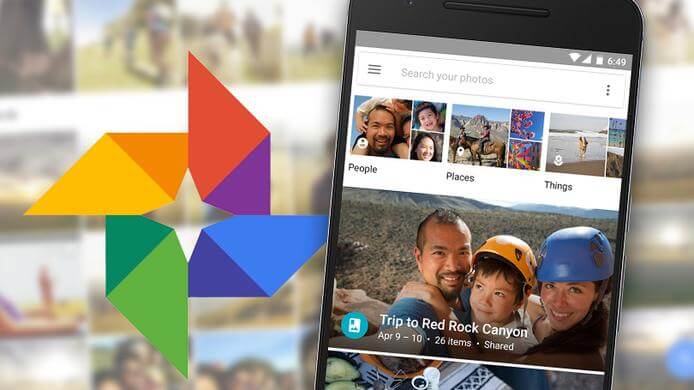
É por isso que empresas como o Google nos permitiram continuar mantendo nossos hábitos, pois ofereceram soluções para nos permitir acessar mais espaço de armazenamento.
Entre no Google Fotos. O Google Fotos é um espaço de armazenamento e compartilhamento de fotos on-line desenvolvido pelo Google. O Google permite aos usuários espaço ilimitado gratuito para fotos de até 16 megapixels e vídeos com resolução de até 1080p. O Google Fotos também permite que os usuários usem seus serviços, independentemente de serem usuários de Android ou iOS.
Há uma desvantagem embora. Há ocasiões em que o Google Fotos nos falha por enforcamento ou está operando em um ritmo muito lento. Nos dias de hoje em que tudo acontece tão rápido, você pode imaginar o quão frustrante isso pode ser.
O pior é que há momentos em que você não consegue encontrar assistência e, portanto, acaba sem saber como seguir em frente, ou se pode seguir em frente.
Não tenha medo! Existem soluções para esse problema e gostaríamos de discutir suas opções neste artigo. Na verdade, você tem várias opções sobre o que pode fazer para solucionar a situação, dependendo do que está enfrentando e gostaríamos de convidá-lo a ver essas opções abaixo. Boa sorte!
Muitas vezes, o problema é simples e pode ser resolvido simplesmente seguindo alguns passos fáceis de manusear no seu celular.
Mas, considerando que pode haver vários motivos para o que está causando o problema, pedimos sua paciência para restringir o problema com a recompensa de que uma dessas soluções provavelmente resolverá a causa do que está tornando o Google Fotos trava ou o Google Fotos trava ao se preparar para fazer backup.
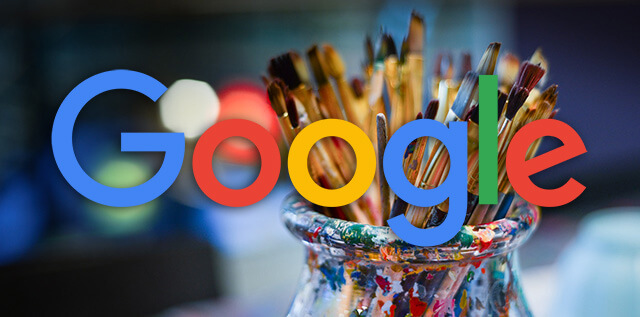
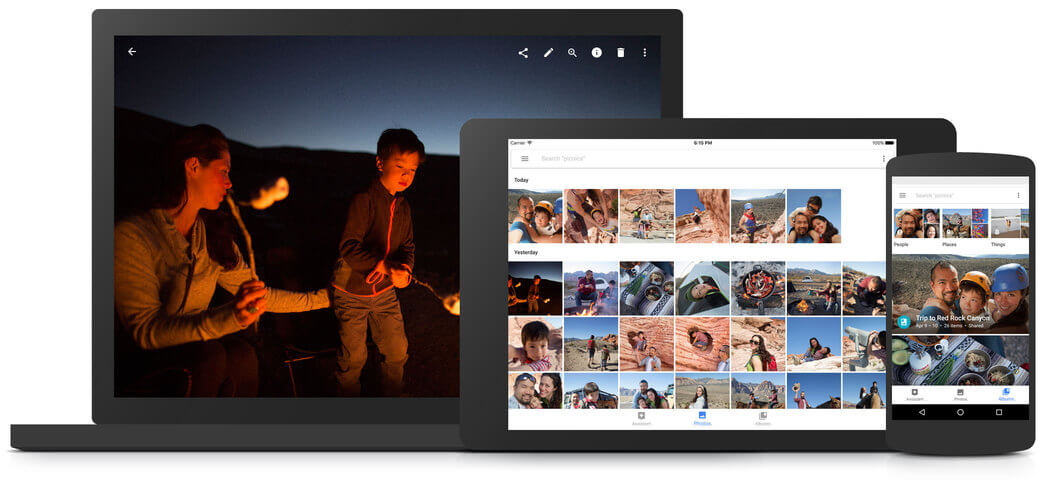
Infelizmente, apesar de ter tantas opções sobre o que você pode fazer para fazer backup de suas fotos e vídeos, às vezes isso não é suficiente. Todos nós nos esforçamos para encontrar soluções e tomamos todas as medidas para solucionar o problema e nos encontramos de volta ao ponto em que começamos, no início.
Mas, existem alternativas que existem. Por exemplo, existe o Fornecedor de soluções móveis FoneDog. Este é um software confiável e poderoso que pode facilmente fazer backup e até restaurar não apenas suas fotos e vídeos para o seu computador, mas também para seus contatos, mensagens SMS, arquivos e seus aplicativos. Em muitos casos que vimos, o FoneDog Toolkit - Backup e restauração de dados do Android tem sido a escolha preferida por usuários com grandes volumes de dados que precisam de backup.
Download grátis Download grátis
Também é fácil, seguro de usar e vem com a melhor segurança para garantir que ninguém veja nenhum desses dados, exceto você, além de nenhum dado ser substituído, um recurso obrigatório que todos os programas de software devem ter.
O uso do FoneDog Toolkit é bastante simples, permita-me demonstrar alguns de seus passos simples para dar uma ideia de sua simplicidade.
Passo #1 - Inicie o FoneDog Android Data Backup & Restore no seu computador. Depois de ter instalado e iniciado, certifique-se de que nenhum outro programa de backup ou restauração esteja sendo executado em segundo plano. Isso apenas confundiria o sistema para todos os programas.

Passo #2 - Conecte seu dispositivo móvel ao seu computador conectando-o com um cabo USB. Certifique-se de ter ativado também a depuração USB no seu telefone. Se o seu telefone Android já estiver usando o sistema operacional 4.0 ou superior, um pop-up aparecerá em seu telefone para perguntar se você deseja ativar a depuração USB, basta clicar em OK.

Passo #3 - Selecione qual opção de backup você gostaria de usar. Depois que o FoneDog Toolkit se conectar ao seu celular, clique no botão “Device Data Backup” e o programa verificará seu dispositivo para detectar quais arquivos ele poderá fazer backup. Lembre-se de que ele detecta apenas quais arquivos estão lá, você ainda tem o poder de escolher quais arquivos deseja fazer backup.

Passo #4 - Selecione quais dados você deseja fazer backup. Agora que seu computador e seu telefone estão conversando entre si e podem se conectar, você pode escolher quais arquivos deseja fazer backup. Considerando que você está aqui para fazer backup de suas fotos, escolha “Galeria” e “Vídeos” e pressione o botão “Iniciar”. Um lembrete amigável, por favor, não use seu telefone durante o processo de backup de seus arquivos. Se você usá-lo ou desconectar, ou até mesmo excluir arquivos enquanto o programa estiver em operação, isso poderá interromper sua transferência e causar um mau funcionamento.

Passo #5 - Cópia de segurança completa. Um prompt aparecerá informando que você concluiu o backup de seus dados. Ele informará o tamanho do arquivo do qual foi feito backup e agora você poderá visualizar todos esses arquivos do seu computador a qualquer momento que desejar.

Pode haver algumas ocasiões em que seu backup do Google Fotos esteja demorando uma eternidade. Aconteceu, vimos que demora horas e até dias e semanas para carregar apenas algumas fotos. O que podemos fazer nessas situações? Aqui estão algumas opções.
Opção 1 - Certifique-se de que seu Google Fotos continue sendo executado em primeiro plano.
Opção 2 - Tente reiniciar o telefone e/ou reinstalar o Google Fotos.
Opção #3 - Você também pode limpar o banco de dados da unidade excluindo primeiro o diretório do usuário.
Opção #4 - Tente ajustar sua conexão de rede.
Opção nº 5 - Você pode atualizar seu plano de armazenamento e fazer o upload em “Alta qualidade”
Opção #6 - Às vezes é melhor selecionar qual foto carregar.
Opção #7 - Considere usar outras opções de backup.
Em última análise, a tecnologia pode falhar por vários motivos e pode até funcionar para um usuário, mas não para o próximo usuário. Tudo bem, desde que você se lembre de que tem outras opções e poderá encontrar o que funciona para você.
Então saia e explore suas possibilidades, apenas certifique-se de fazer backup desses arquivos importantes, pois nossas fotos são as janelas de nossas memórias e valem a pena guardar para o resto de nossas vidas.
Deixe um comentário
Comentário

anoy2019-05-12 04:55:59
Solução nº 3: permitir que o Google Fotos faça backup de seus arquivos usando a esposa ou sua rede móvel
Backup e restauração de dados do Android
Faça backup de seus dados do Android e restaure seletivamente para o Android
Download grátis Download grátisArtigos Quentes
/
INTERESSANTEMAÇANTE
/
SIMPLESDIFÍCIL
Obrigada! Aqui estão suas escolhas:
Excelente
Classificação: 4.7 / 5 (com base em 89 classificações)